Skelbimas
Vienas iš dalykų, dėl kurio žmonės klaidina „Microsoft“, yra tai, kad jie mėgsta įdiegti programinę įrangą savo asmeniniuose kompiuteriuose ir to nori ne visi. „OneDrive“ „Windows 10“ ir „8“ yra geras pavyzdys.
Jei paklaustumėte „Microsoft“, jie atsakytų, kad pašalinti „OneDrive“ neįmanoma. Atrodo, kad jis pritvirtintas prie „Windows 10“ kaip pora apsauginių Siamo dvynių, tačiau nuo to laiko daugelis žmonių įrodė, kad tai yra netiesa. GALITE jį pašalinti, jei norite, ir daugelis žmonių to nori, nes rasta klaidų kurie neleidžia jiems pasiekti savo aplankų, taip pat visa intelektualiųjų failų saga Kaip pakeisti „OneDrive Smart Files“ sistemoje „Windows 10“„Microsoft“ sulaužė „OneDrive“ „Windows 10“ vartotojams. Vietų rezervuarų, dar vadinamų intelektualiaisiais failais, pašalinimas nuvylė daugelį vartotojų, kurie atnaujino „Windows 8.1“. Mes sudarėme keletą būdų. Skaityti daugiau . Taip pat galite jį pašalinti, jei nusprendėte likti su „Windows 8.1“ Kaip išjungti „Microsoft OneDrive“ sistemoje „Windows 8.1“ Turėtumėte laisvai pasirinkti, kur saugomi jūsų duomenys. Nors turėti automatinį debesų sinchronizavimo sprendimą yra puiki idėja, galbūt jums nepatiks „OneDrive“. Štai kaip tai išjungti. Skaityti daugiau šiuo metu.

Metodas šiek tiek skiriasi, atsižvelgiant į tai, kokią „Windows 10“ versiją turite. Taigi mums bus malonu ir apimsime juos visus už jus. Jei jūsų šeimoje ar draugų rate yra kokių nors „OneDrive“ neapykantų, būtinai persiųskite jiems šį straipsnį.
„Windows 10“ namų vartotojai
Atsieti „OneDrive“
Pirmiausia raskite „OneDrive“ debesies piktogramą pranešimų srityje (sritis ekrano apačioje, šalia savo laikrodžio). Tai turėtų atrodyti taip:

Dešiniuoju pelės mygtuku spustelėkite ir pasirinkite Nustatymai variantas.

Untick „OneDrive“ paleiskite automatiškai, kai aš prisijungiu prie „Windows“ ir tai sustabdys sinchronizavimo programos paleidimą, kai paleidžiate „Windows“. Dabar paspauskite Atsieti „OneDrive“ ir tai atjungs sinchronizavimo programą nuo „File Explorer“ aplanko. Mėlynasis „OneDrive“ debesis, kuris paprastai sėdės šalia geltonojo „File Explorer“ aplanko, nebeliks, paversdamas jį įprastu aplanku.
Dabar eik į priekį ir iš kompiuterio išjunkite „OneDrive“ sinchronizavimo programą. Geriausia naudoti kažką panašaus „CCleaner“ Padėkite „CCleaner“ pašalinti visus perteklinius failus naudodami „CCEnhancer“Pridėkite 450 papildomų programų prie jau plataus masto „CCleaner“. Neoficiali programa daro garsųjį „Piriform“ sistemos priežiūros įrankį dar naudingesnį, nes žymiai padidina palaikomos programinės įrangos kiekį. „CCEnhancer“ daro „CCleaner“ dar geresnį ... Skaityti daugiau arba „Revo Uninstaller“ „Revo Uninstaller“ pašalins jūsų programinę įrangą Skaityti daugiau kad įsitikintumėte, jog turite visus jo pėdsakus.
Aplanko pašalinimas iš kompiuterio
Gerai, kad pašalinus tikrąjį aplanką iš „File Explorer“, reikia truputį purvinti rankas ir pasinerti „Windows“ registras Kas yra „Windows“ registras ir kaip jį redaguoti?Jei jums reikia redaguoti „Windows“ registrą, atlikti keletą greitų pakeitimų yra nesunku. Išmokime dirbti su registru. Skaityti daugiau . Nesijaudinkite, nes tai labai lengva. Aš net už tavo palaikysiu tavo drebančią ranką.
Pirmiausia, klaviatūroje, paspauskite „Windows“ klavišą + R atidaryti meniu Vykdyti. Kai langas pasirodys, įveskite
regeditas
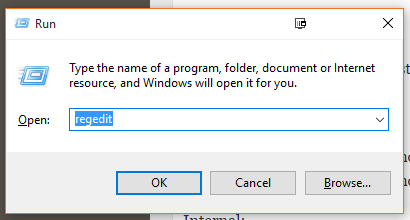
Gausite įspėjimą, klausdami, ar esate tikri. Spustelėkite Taip, ir atsidarys registracijos langas.
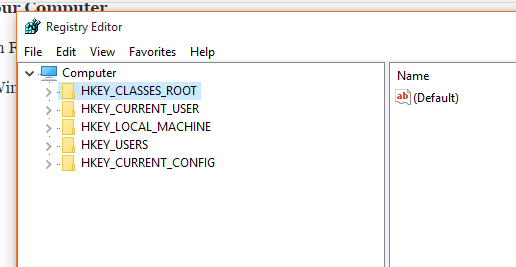
Greičiausias būdas rasti tai, ko ieškote, yra naudoti spartųjį klavišą CTRL + F. Tai atvers paieškos laukelį registro rengyklėje. Tame lauke įveskite:
Sistema. „IsPinnedToNameSpaceTree“
Tai iškart nuves jus į tinkamą langelį.
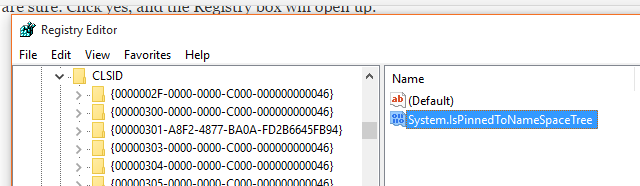
Du kartus spustelėkite Sistema. „IsPinnedToNameSpaceTree“ ir gausite šią dėžutę:
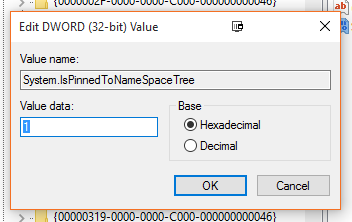
Viduje Vertės duomenys langelį, pakeiskite tą 1 į a 0, spustelėkite Geraiir uždarykite registro rengyklę. Dabar paleiskite kompiuterį iš naujo. „OneDrive“ aplankas dingo. „Adios“.
Taip pat yra metodasplūduriuoja apie Redditą, kuriame rekomenduojama pašalinti „OneDrive“. Tu turėtum ne išbandykite tai, jei yra tikimybė, kad kada nors norėsite „OneDrive“ atgal, nes mes nežinome, ar tai įmanoma be iš naujo nustatant „Windows 10“ Kaip atkurti gamyklinę „Windows 10“ arba naudoti sistemos atkūrimąSužinokite, kaip sistemos atkūrimas ir gamyklinių parametrų atkūrimas gali padėti išgyventi įvykus „Windows 10“ nelaimėms ir atkurti jūsų sistemą. Skaityti daugiau .
„Windows 10 Professional“, „Enterprise“ ir „Education“ vartotojai
Dabar, vaikinai, turite puikų susitarimą, nes jums yra be galo lengva nugrimzti ir visiškai išjungti „OneDrive“ visoje sistemoje. Eikite į priekį ir uždarykite / pašalinkite „OneDrive“, kaip aprašyta aukščiau, tada atlikite šiuos veiksmus.
Meniu Pradėti įveskite:
gpedit.msc
Bus atidarytas grupės politikos redaktorius. Kai tai bus atidaryta, eikite į:
Vietinio kompiuterio politika \ Kompiuterio konfigūracija \ Administravimo šablonai \ „Windows“ komponentai \ „OneDrive“
Pabuvę ten du kartus spustelėkite parinktį, kuri sakoma Neleiskite „OneDrive“ naudoti failams saugoti pakeisti į Įjungtasir spustelėkite Gerai.

Štai ir yra. „Ciao UnoDrive“. Taip, aš jums sakiau, kad jums nesunku.
Atminkite, kad niekur negalėsite pamatyti ir pasiekti „OneDrive“, įskaitant „OneDrive“ programą ir failą rinkiklis, „File Explorer“, „Windows Store“ programos ir negalėsite automatiškai sinchronizuoti failų naudodamiesi fotoaparatu Susukite.
„OneDrive“ alternatyvos
Niekada neturėtumėte būti verčiami kažko naudoti prieš savo valią. Ir jūs niekada neturėtumėte to matyti savo sistemoje, pateikdami jums piktybišką „Aš vis dar esu čia čiulptukas!“ spoksoti. Štai kodėl, jei turite rimtą nuoskaudą prieš „OneDrive“, turėtumėte galėti ją pašalinti. Taip pat ateityje, jei staiga vėl įsimylėsite „OneDrive“, viskas bus visiškai grįžtama. Tiesiog darykite visiškai priešingai, nei liepiau daryti aukščiau.

Internetas siūlo DAUG alternatyvų „OneDrive“ 5 „Fileshare“ parinktys, veikiančios iš „Windows“ darbalaukioDalykitės failais tiesiogiai iš to, kur naudojate, ir saugokite juos - savo kompiuteryje. Stalinės programos siūlo išplėstines bendro naudojimo funkcijas ir gali būti naudojamos norint saugoti failų atsargines kopijas „Cloud“. Skaityti daugiau , ir visi jie kiekvieną dieną stengiasi pralenkti vienas kitą specialiais pasiūlymais. Geriausios paslaugos kol kas yra „Dropbox“, kuri, be abejo, turi aukščiausią vardą ir yra geriausi elektriniai įrankiai 5 „Dropbox Power“ vartotojo įrankiaiDėl „Dropbox“ populiarumo sunku pradėti naudoti bet kokias kitas debesų saugyklas. Čia yra 5 papildomi įrankiai, jei „Dropbox“ yra svarbi jūsų žiniatinklio darbo eigos dalis. Skaityti daugiau . Bet jie nuskendo, imdami per daug pinigų.
Be abejo, kitas pagrindinis varžovas Google diskas, kuris yra purvas pigus „Google“ pradeda šifruoti paiešką, mažina „Google“ disko laikymo kainas„Mountain View“ pasirodo didelių naujienų, kai „Google“ imasi vyriausybių ir konkuruojančių internetinių saugyklų kompanijų, tokių kaip „Dropbox“. Skaityti daugiau . Bet taip pat gali kilti problemų su „Google“ jei vertinate savo privatumą Kaip išvalyti duomenis iš „Google“ ir bandyti susigrąžinti dalį savo privatumoNuvalyti visus jūsų pėdsakus iš interneto nėra lengva, tačiau perskaičius Julia Angwin „Dragnet Nation“ galite tiesiog pamėginti. Laikas nustoti noriai mesti savo privatumą. Skaityti daugiau . Bet „Google“ dokumentus verta naudoti „Google“ dokumentai ir „Google“ dokumentai „Microsoft Word“: „Death Match for Research Writing“Internetiniai sprendimai tampa norma. Nusprendėme pamatyti, kaip „Microsoft Word“ susiduria su „Google“ dokumentais. Kuris iš jų parengs geresnį tiriamąjį darbą? Skaityti daugiau , todėl galbūt norėsite tvarkyti „Drive“ paskyrą tik dėl to. Jūs gaunate 15 GB nemokamai 7 patarimai ir patarimai, kaip maksimaliai išnaudoti „Google“ disko galimybes„Google“ diskas yra puiki paslauga, tačiau „Google“ disko programos įdiegimas ir kai kurių failų sinchronizavimas yra tik pirmas žingsnis. Šie triukai padės jums pasinaudoti „Google“ disko pranašumais, tiek darbalaukyje ... Skaityti daugiau , palyginti su „Dropbox“ 2 GB.
Kitos galimybės? Na, čia yra keli „Box“, „Mega“, „SpiderOak“, „iCloud“ ir „Sugarsync“. Tiesą sakant, ši rinka yra visiškai prisotinta rodomas šis alternatyvos.to puslapis. Tik vakar girdėjau tikrai gerų dalykų „SpiderOak“ „SpiderOak“ - internetinis duomenų atsarginių kopijų kūrimo ir pasidalinimo sprendimas [Cross-Platform] Skaityti daugiau , kuris užšifruoja jūsų failus ir teigia, kad jie neturi būdo atrakinti tų failų, jei bus priversti tai padaryti. Žinoma, jūs galite tiesiog užšifruoti failus naudodami „VeraCrypt“ (Truecrypt įpėdinis „TrueCrypt“ nebegalioja: „Windows“ 4 disko šifravimo alternatyvos„TrueCrypt“ nebėra, tačiau laimei yra ir kitų naudingų šifravimo programų. Nors jie nėra tikslūs pakaitalai, jie turėtų atitikti jūsų poreikius. Skaityti daugiau ), jei norėtumėte naudotis kita paslauga.
„OneDrive“ ar ne „OneDrive“, tai yra klausimas
Taigi dienos pabaigoje viskas pasireiškia asmeniniu pasirinkimu. Jei esate „Windows“ gerbėjas (ar mergina), tada eikite į „OneDriving“ ir gerai praleiskite laiką. Bet jei ne, neleisk Redmond'ui pasakyti, ko turėtum turėti ar neturėtum savo kompiuteryje. Tai tavo pasirinkimas.
Koks tavo pasirinkimas ir kodel? Praneškite mums komentaruose.
Vaizdai be priskyrimo pateikiami nemokamai Autorius Pixabay
Markas O'Neilis yra laisvai samdomas žurnalistas ir bibliofilas, kuriantis leidinius nuo 1989 m. 6 metus jis buvo „MakeUseOf“ generalinis redaktorius. Dabar jis rašo, geria per daug arbatos, rankomis kovoja su savo šunimi ir dar kai ką rašo. Jį galite rasti „Twitter“ ir „Facebook“.

